La fusión de imágenes puede generar efectos fascinantes, y la selección adecuada de los métodos de relleno en Photoshop Elements juega un papel crucial en ello. En esta guía, te mostraré cómo puedes utilizar los diferentes modos para hacer que tus proyectos sean más vivos y trabajar de manera creativa. Vamos a repasar los fundamentos de los métodos de relleno, conocer sus efectos en tus imágenes y atravesar algunos pasos prácticos. ¡Vamos a sumergirnos de lleno!
Principales conclusiones
- Los métodos de relleno te permiten combinar imágenes a través de diferentes modos.
- Diferentes métodos producen diferentes resultados visuales, desde mejoras en el contraste hasta cambios de color.
- Experimentar con los métodos de relleno abre un espacio creativo y da lugar a looks de imagen únicos.
Guía paso a paso
Para explorar las funciones de los métodos de relleno de manera efectiva, sigue los siguientes pasos en Photoshop Elements. ¡No olvides documentar tus experiencias al trabajar con los diferentes métodos!
Para comenzar, querrás duplicar una imagen para experimentar con la técnica. Duplicar una capa es el punto de partida para muchos métodos de relleno y te ayuda a reconocer mejor las diferencias en el resultado final.
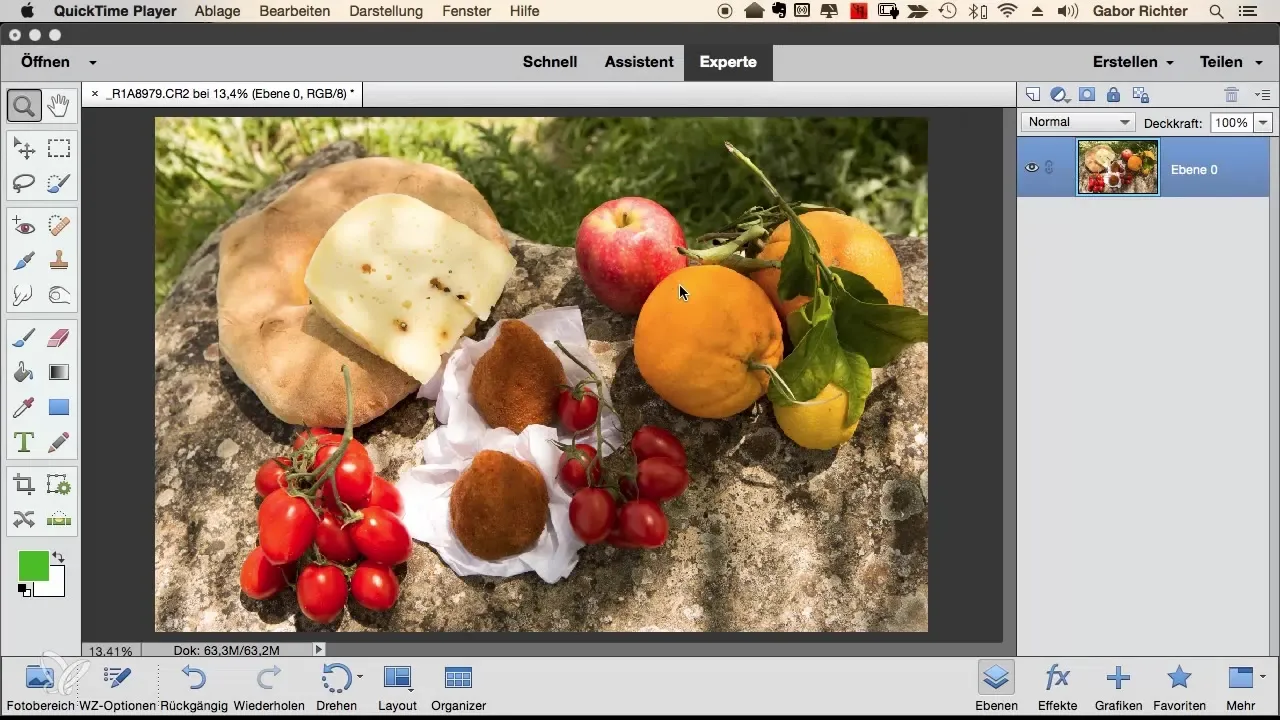
Para encontrar los métodos de relleno, haz clic en el método de relleno en la paleta de capas, que está configurado en "Normal" por defecto. Aquí puedes seleccionar los diferentes métodos de relleno disponibles en Photoshop Elements. Notarás que la selección es variada y cada método tiene su propio efecto en la imagen.
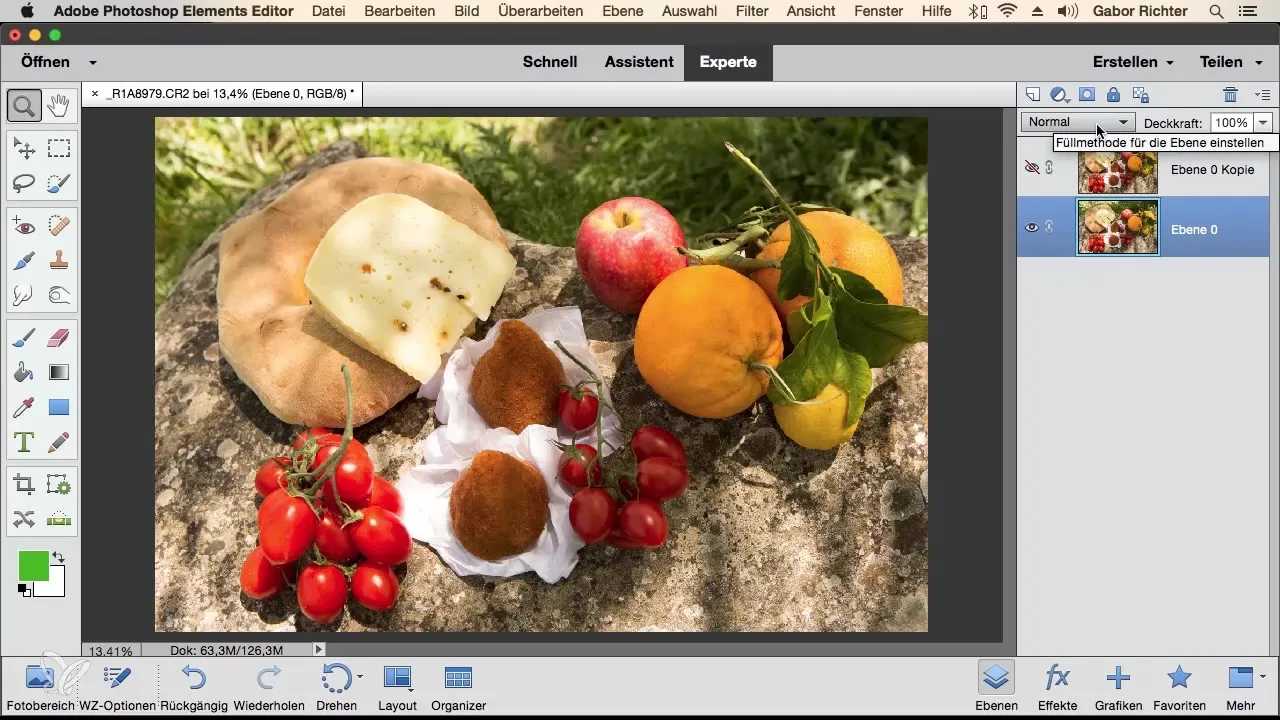
Comienza con los métodos de relleno "normales", que son útiles para aclarar o oscurecer imágenes. Por ejemplo, los métodos "Oscurecer" o "Multiplicar" hacen que la imagen se oscurezca, mientras que "Aclarar" o "Negativo Multiplicar" tienden a aclarar la imagen. Estos métodos son especialmente útiles para resaltar contrastes en tu imagen.
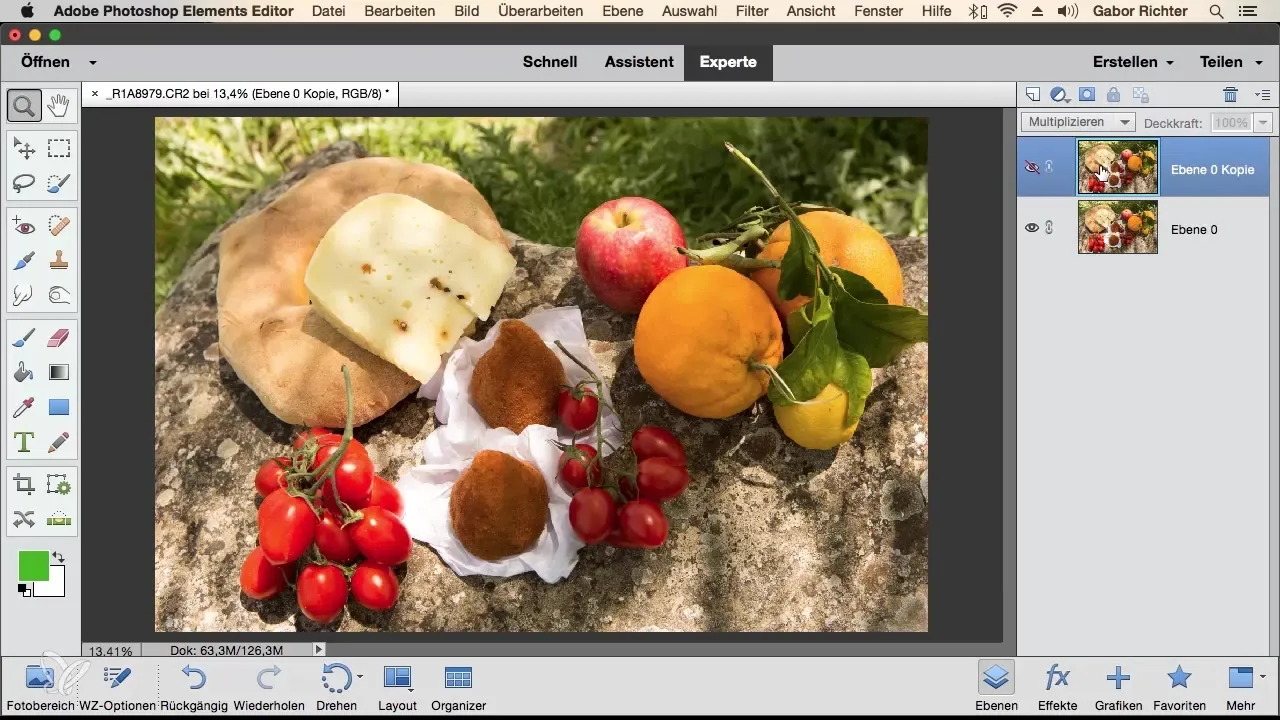
Prueba el método "Luz Suave" para aumentar el contraste sin afectar demasiado la imagen. Esto produce resultados sutiles y atractivos. Asegúrate de ajustar la opacidad para que el resultado no sea demasiado intenso.
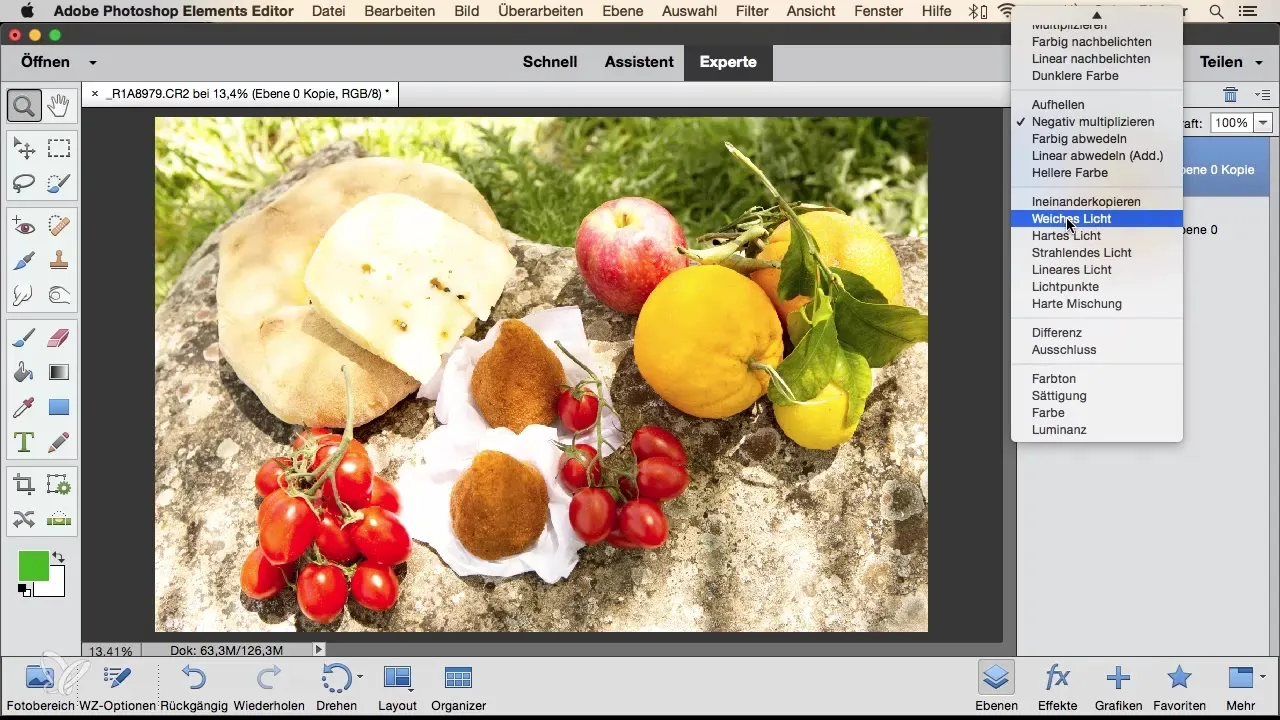
El cálculo de los colores con métodos como "Tono" o "Saturación" cambia el estado general de color de la imagen. Para probar esto, selecciona una nueva capa de color y establece el método de relleno en "Color". El resultado será una transferencia completa de tu selección de color a la imagen subyacente.
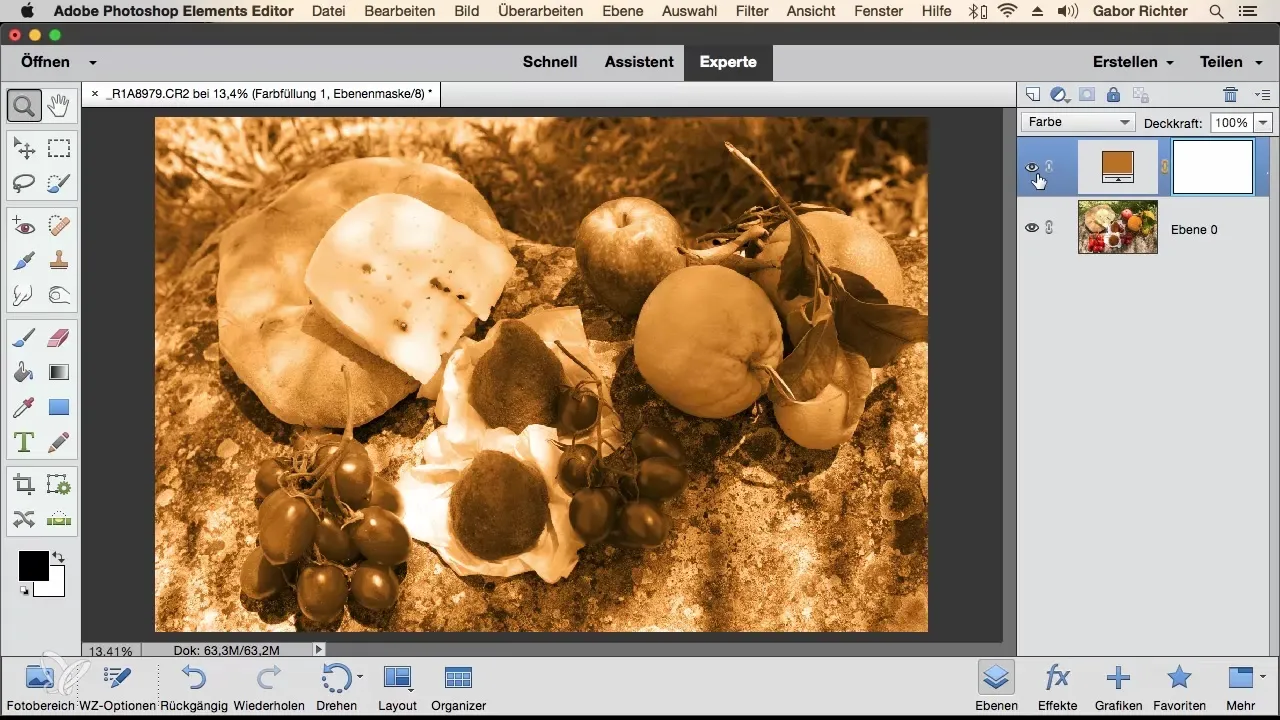
Para obtener aún más efectos creativos, también puedes usar degradados. Crea un degradado con una paleta de colores adecuada y establece el método de relleno en "Luz Suave" para cambiar el estado de ánimo de la imagen. Asegúrate de ajustar la opacidad para lograr el resultado deseado.
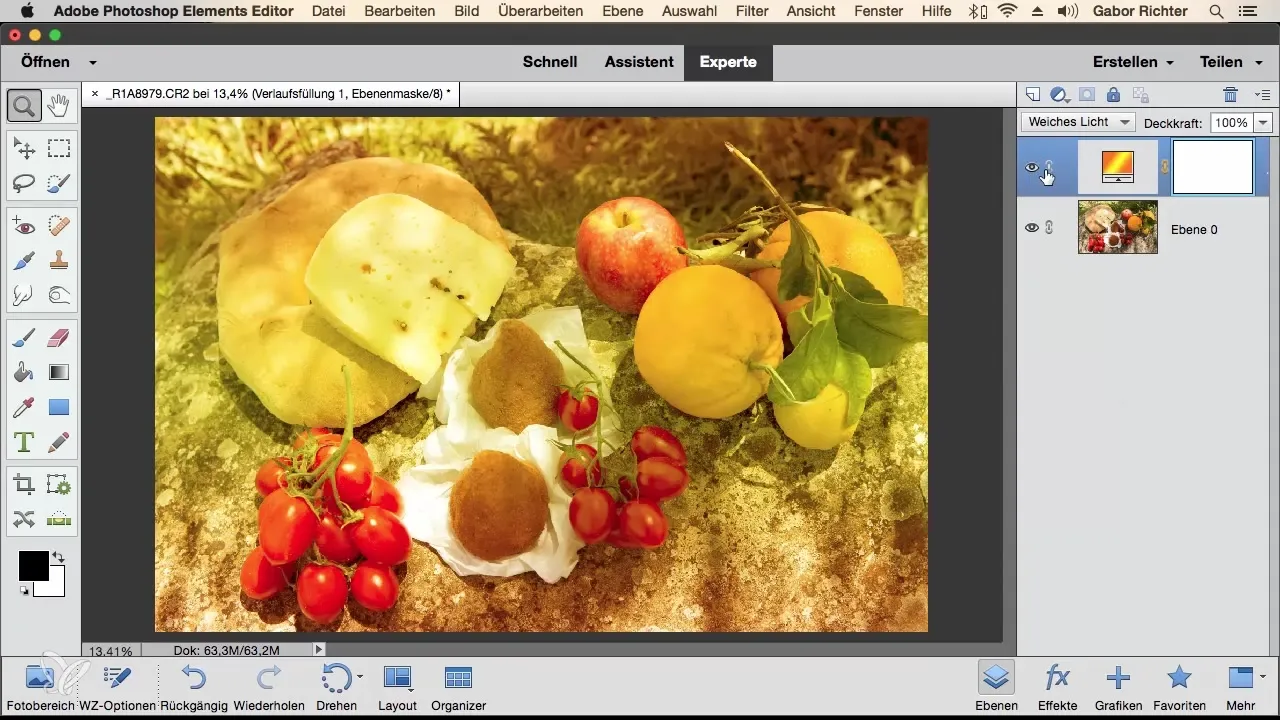
Si deseas experimentar con contrastes, puedes agregar una capa de ajuste "Tono/Saturación" y configurarla en blanco y negro. Con el método de relleno "Hacer Capa" se incrementará el contraste, y la imagen mostrará un cambio dramático.
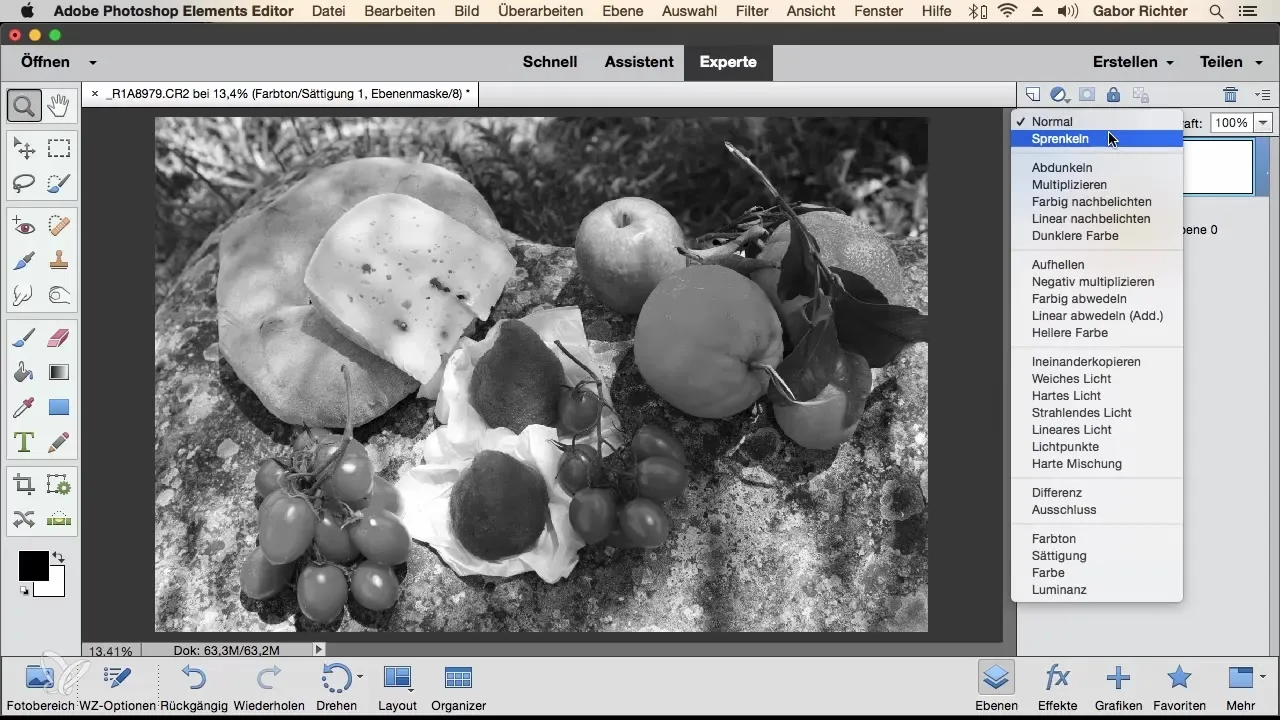
Recuerda controlar la visibilidad de los efectos ajustando la opacidad. Un valor de alrededor del 20% para la opacidad puede ser óptimo en muchos casos para encontrar un equilibrio armonioso.
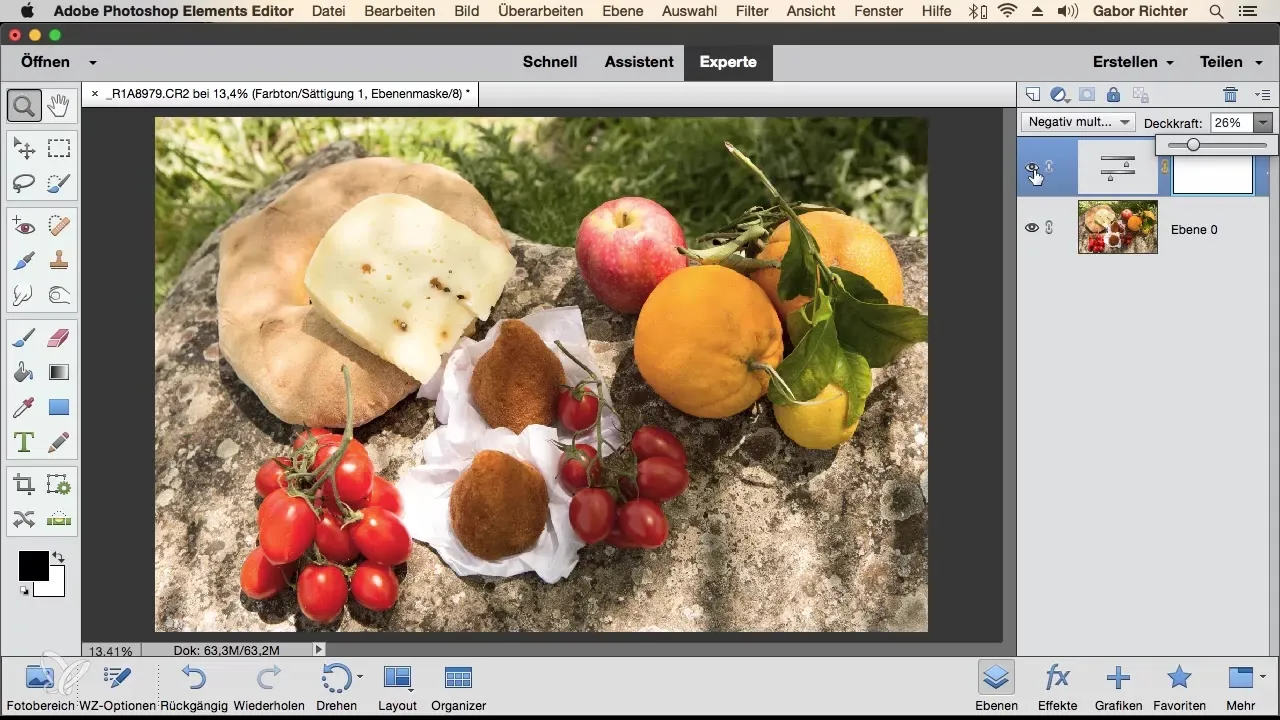
En conclusión, el estudio de los métodos de relleno en Photoshop Elements es complejo, ya que cada método tiene sus propias características. Aprender experimentando es la mejor manera de descubrir qué método funciona mejor para tu imagen específica.
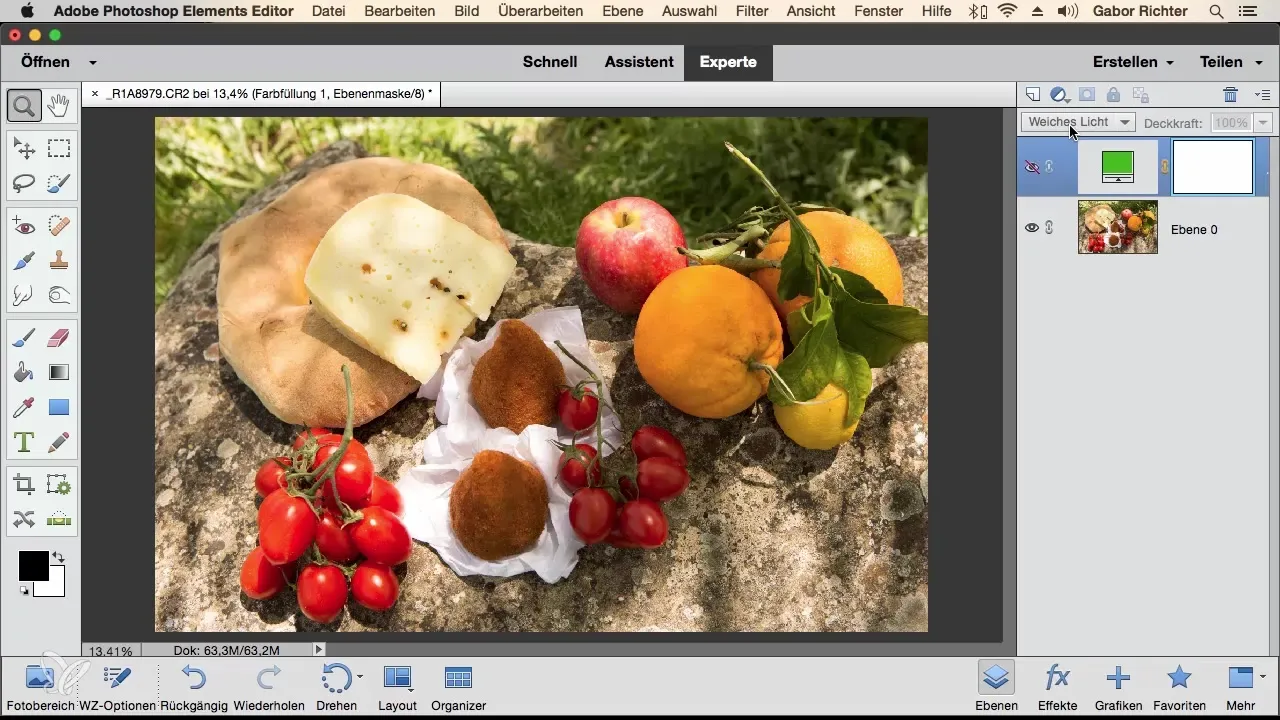
Resumen - Métodos de Relleno en Photoshop Elements: Una Guía Completa
Al final de esta guía, deberías tener una comprensión más clara de cómo funcionan los métodos de relleno en Photoshop Elements y qué posibilidades creativas se te abren. La clave está en la disposición a experimentar, ¡así que diviértete probando los diferentes modos y desarrollando tu propio estilo creativo!
Preguntas Frecuentes
¿Cómo puedo duplicar una capa en Photoshop Elements?Haz clic derecho en la capa en la paleta de capas y selecciona "Duplicar capa".
¿Qué hacen los métodos de relleno en Photoshop Elements?Los métodos de relleno combinan capas visualmente y te permiten generar diferentes efectos en los colores y el brillo.
¿Cómo puedo ajustar la opacidad en Photoshop Elements?Ve a la paleta de capas, busca el control deslizante de opacidad y muévelo para aumentar o disminuir la opacidad.
¿Qué es el método de relleno "Luz Suave"?"Luz Suave" combina las propiedades de "Multiplicar" y "Aclarar", y proporciona a tus imágenes un efecto de luz suave.
¿Qué métodos de relleno son los mejores para cambiar colores?Los métodos de relleno "Color", "Tono" y "Saturación" son ideales para cambiar los colores en tu imagen.


